如何在 Chrome 中摆脱 Yahoo 搜索
已发表: 2021-09-19粗略程序、恶意扩展程序和浏览器劫持者可以在未经您许可的情况下修改 Google Chrome 中的默认设置。 因此,如果您突然不断看到来自 Yahoo! 的搜索结果! 搜索(或冒充雅虎搜索引擎的东西),这可能就是原因。
通过下面的修复和建议列表工作,您应该能够摆脱 Yahoo! 作为 Chrome 中的默认搜索引擎或主页进行搜索。
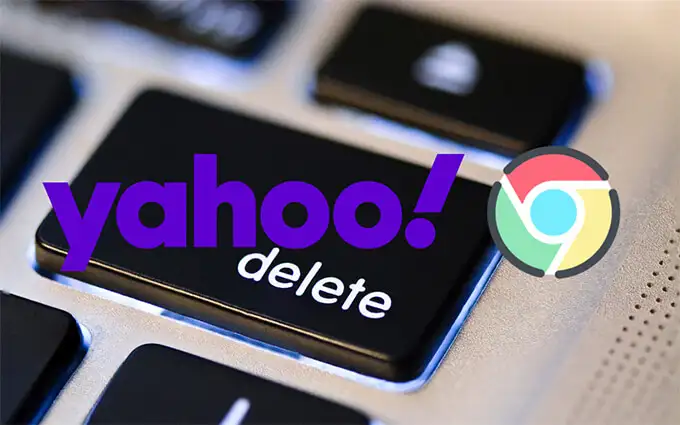
初始解决方案应该可以帮助您快速恢复对默认搜索引擎和启动页面设置的更改。 如果失败,请跟进后续修复,包括检查您的 PC 或 Mac 是否存在恶意软件。 如果它们都不起作用,请仅重置或重新安装 Chrome。
更改默认搜索引擎
您可以通过手动选择其他搜索引擎来撤消对 Chrome 默认设置的任何未经授权的更改。
1. 打开Chrome菜单(选择窗口右上角的三个点图标)并选择Settings 。
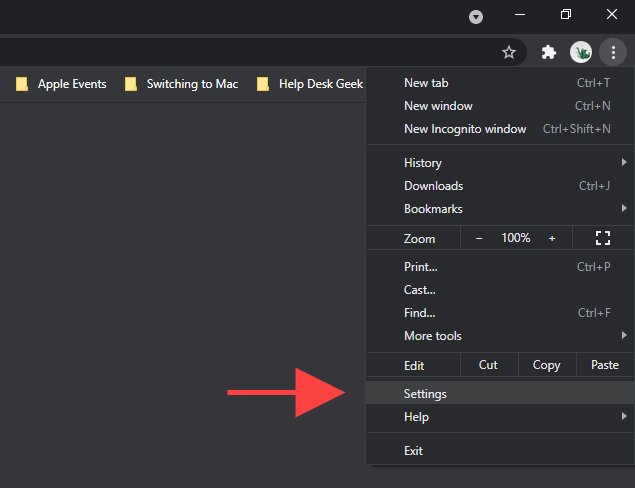
2. 选择侧边栏上的搜索引擎。
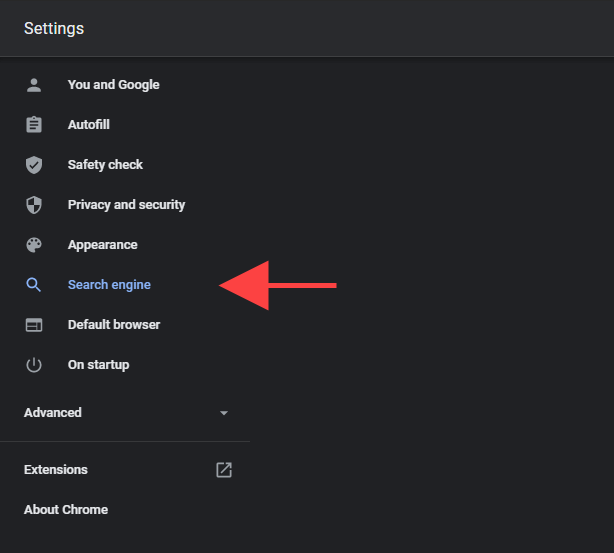
3. 打开地址栏中使用的搜索引擎旁边的菜单,然后选择您喜欢的搜索引擎,例如Google或Bing 。
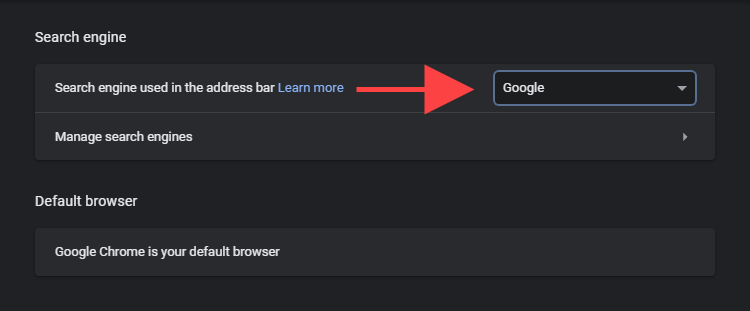
加载一个新标签并尝试搜索一些东西。
如果您继续收到来自 Yahoo! 的结果在通过 Chrome 的地址栏执行搜索的同时进行搜索,然后继续进行其余的修复。
删除搜索引擎
如果 Chrome 中的默认搜索引擎恢复为 Yahoo! 搜索,您应该尝试删除 Yahoo! 从您的浏览器中搜索。
1. 打开Chrome菜单并选择设置。
2. 选择侧边栏上的搜索引擎。
3. 选择管理搜索引擎。
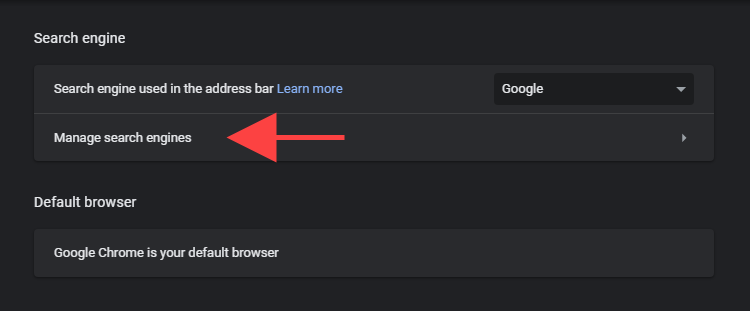
4. 选择Yahoo!旁边的三点图标
5. 选择从列表中删除。
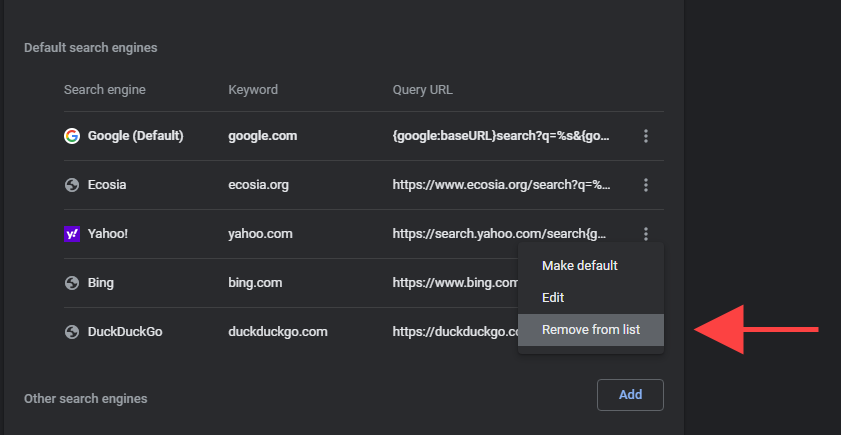
删除雅虎! 从启动搜索
如果雅虎! 搜索(或其他一些看起来很粗略的网站)在启动时或在选择主页按钮时显示在 Chrome 中,检查相关的浏览器设置并进行如下更改。
Chrome 启动设置
1. 打开Chrome菜单并选择设置。
2. 选择侧边栏上的启动时。
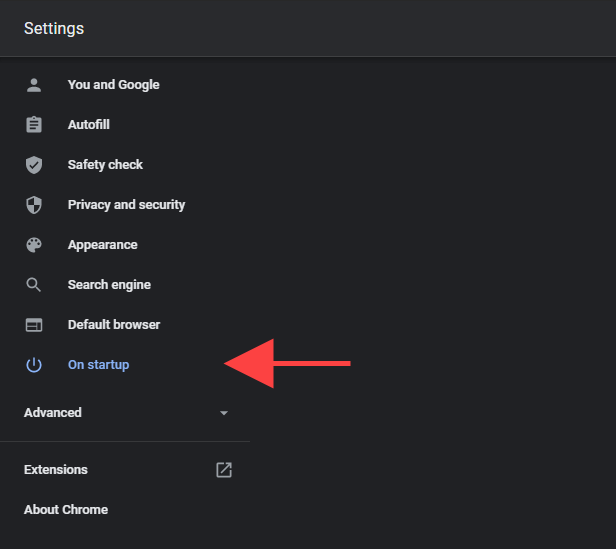
3. 删除雅虎! 从“打开特定页面或一组页面”下的列表中搜索或任何其他看起来不寻常的条目。 或者,选择打开新标签页选项以使 Chrome 在启动时启动一个新标签页。
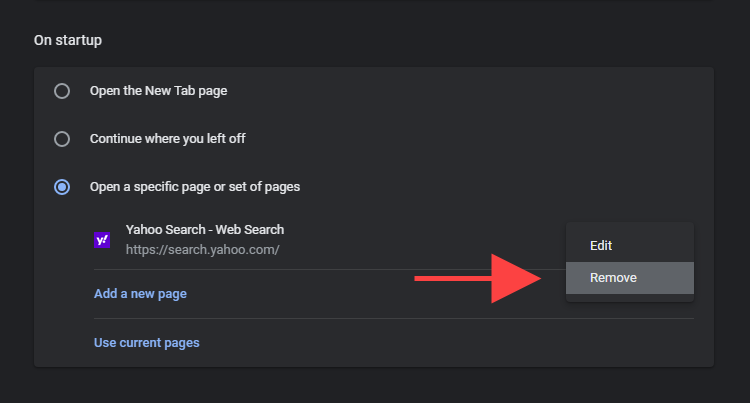
Chrome 主页设置
1. 打开Chrome菜单并选择设置。
2. 选择侧边栏的外观。
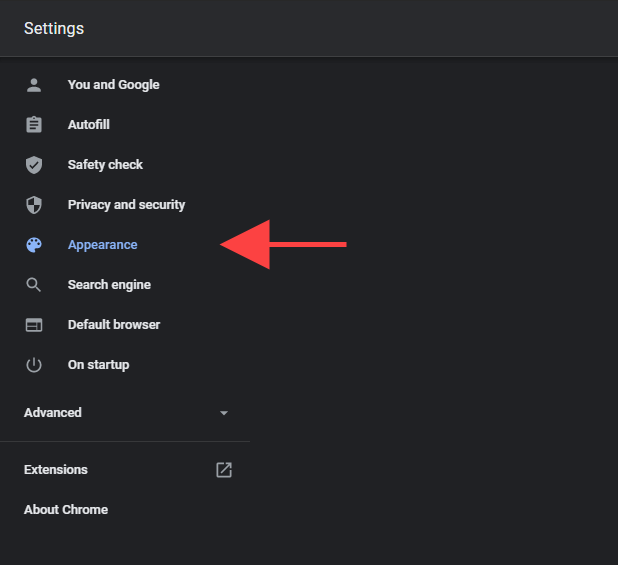
3.删除雅虎! 搜索相关网址或选择新标签页选项。
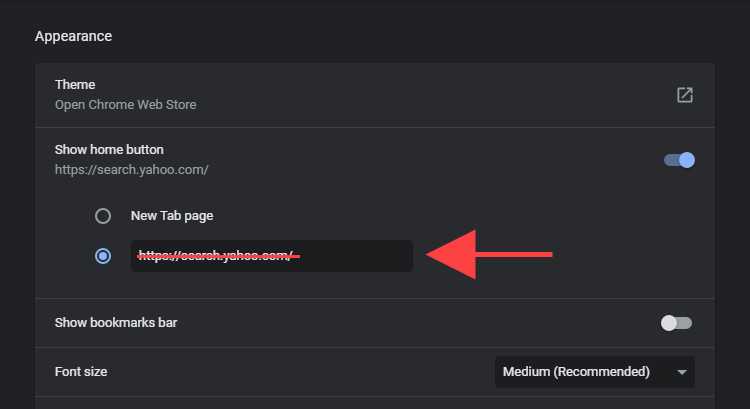
禁用可疑扩展
假设 Chrome 继续显示 Yahoo! 搜索生成的结果(或者如果搜索引擎一直显示为您的启动页面或主页)。 在这种情况下,您必须找到并删除您最近可能添加的任何可疑或侧面加载的扩展程序。
1. 选择 Chrome 窗口右上角的扩展图标。
2. 选择管理扩展选项。
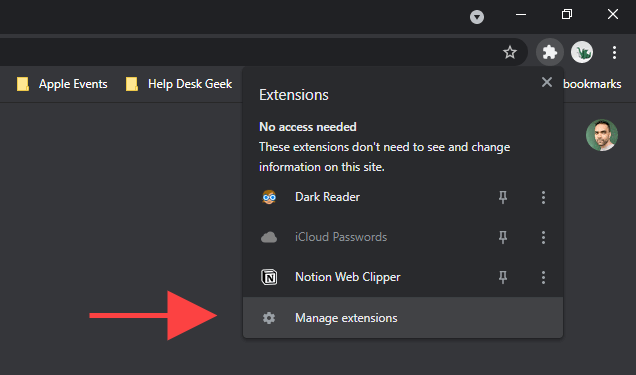
3. 查看您的扩展库。 如果您发现任何异常情况,请关闭扩展程序并使用“删除”按钮将其删除。
删除可疑程序
您最近是否在 PC 或 Mac 上安装了程序? 例如,如果雅虎! 搜索开始作为默认搜索引擎运行后,请考虑将其从您的计算机中删除。
您还应该花时间查看您的程序列表并删除任何不寻常的内容。 例如,您可能最终无意中安装了与其他软件捆绑在一起的浏览器劫持程序。
在 Windows 上删除程序
1. 打开开始菜单并转到设置>应用程序。
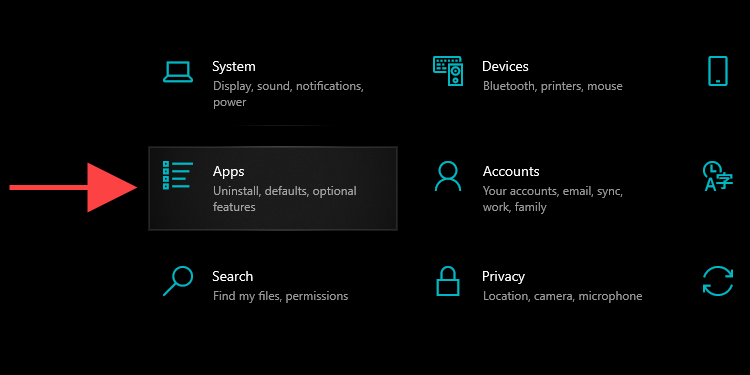
2. 浏览您的程序列表以查找任何异常情况。
3. 选择一个应用程序并选择卸载按钮将其从您的计算机中删除。
在 Mac 上删除程序
1. 打开Finder应用程序。

2. 选择侧边栏上的应用程序。
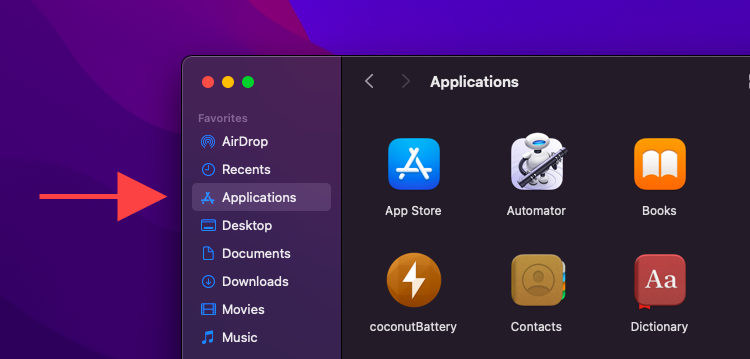
3. 将任何可疑程序拖放到垃圾箱中。 或者,按住 Control 单击并选择“移至废纸篓” 。
运行内置清理工具(仅限 PC)
如果您仍然无法更改或删除 Yahoo! 搜索(或使用上述说明的扩展程序),您可以使用 Chrome 内置的恶意软件检测工具来检测并清除任何有害软件。 不幸的是,它仅适用于 Windows 版本的 Chrome。
1. 打开Chrome菜单并选择设置。
2. 选择高级>重置并清理侧边栏。
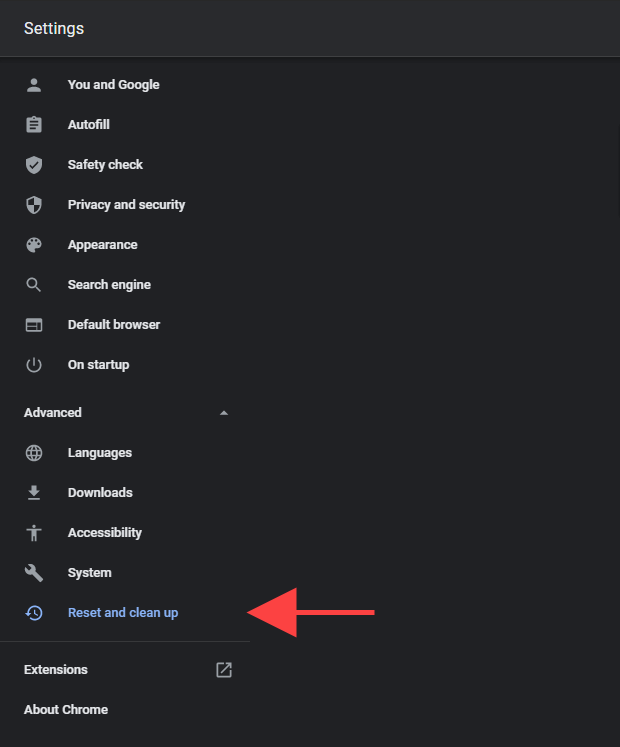
3. 选择清理计算机。
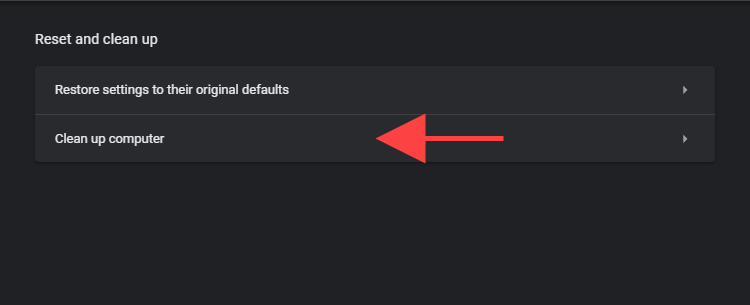
4. 选择查找。
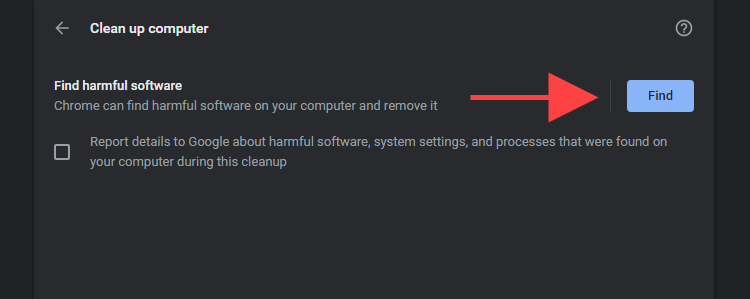
5. 选择删除以删除清理工具设法找到的任何有害软件。
扫描计算机以查找恶意软件
尽管运行 Chrome 的内置恶意软件扫描程序,但最好使用专门的恶意软件清除实用程序扫描整个操作系统中的恶意内容。
Malwarebytes 是一个很好的选择,免费版本可以帮助您检测和消除整个计算机中的恶意软件。 它同时支持 Windows 和 macOS。
1. 在您的 PC 或 Mac 上安装 Malwarebytes。
2. 启动 Malwarebytes。
3. 选择扫描仪>扫描以执行快速扫描恶意软件。 或者,选择高级扫描程序>配置扫描以选择并扫描特定的内部存储区域以查找恶意活动。
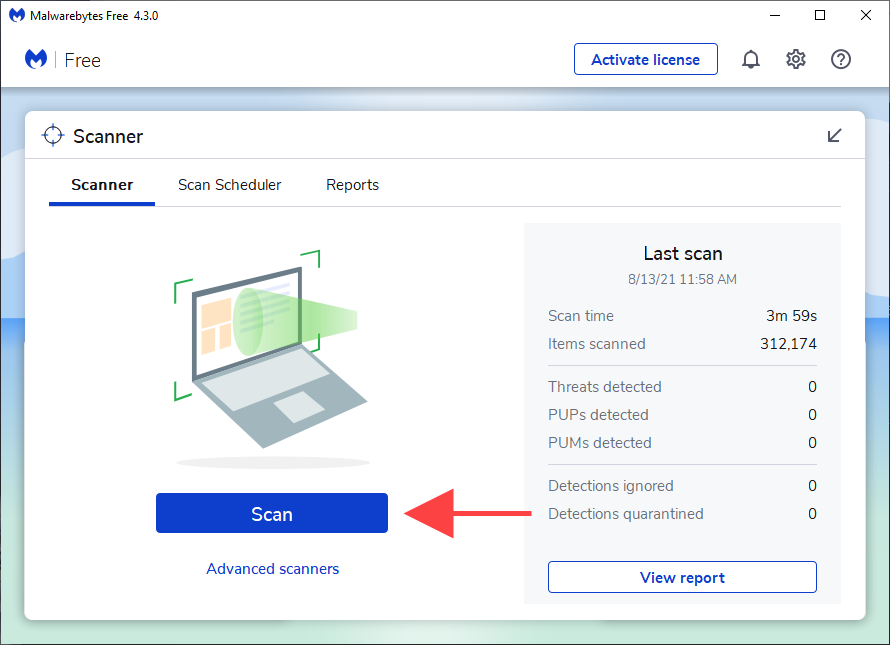
在 Windows 10 中,您还可以使用内置的 Windows 安全小程序来扫描恶意软件。 在执行此操作之前,请确保使用最新的反恶意软件定义对其进行更新(转到Start > Settings > Update & Security > Windows Update )。
重置铬
尝试重置 Chrome。 这将禁用所有扩展,将每个浏览器设置恢复为其默认值,并帮助解决恶意软件引发的严重问题。 在重置过程中,您不会丢失任何本地存储的书签或密码。
1. 打开Chrome菜单并选择设置。
2. 选择高级>重置并清理侧边栏。
3. 选择将设置恢复为其原始默认值。
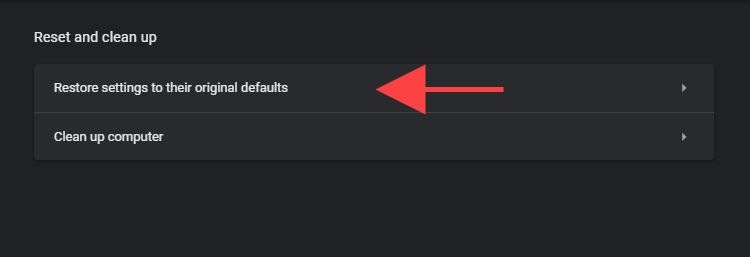
4. 选择重置设置进行确认。
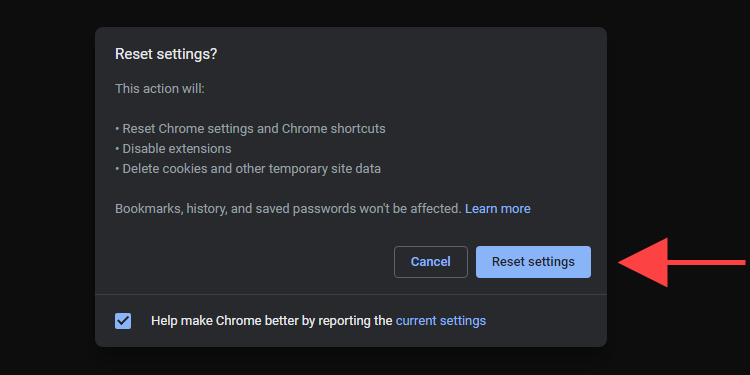
重新安装 Chrome
如果您仍然无法摆脱 Yahoo! 搜索,您别无选择,只能重新安装 Chrome。 别担心。 这不会花费很长时间,您应该在几分钟内完成。
但是,与重置浏览器不同,您将在重新安装期间丢失所有本地存储的数据。 因此,在执行以下步骤之前,请将您的书签和密码同步到 Google 帐户。
在 Windows 上重新安装 Chrome
1. 打开开始菜单并转到设置>应用程序>应用程序和功能。
2. 选择Google Chrome并使用卸载选项将其从您的计算机中删除。
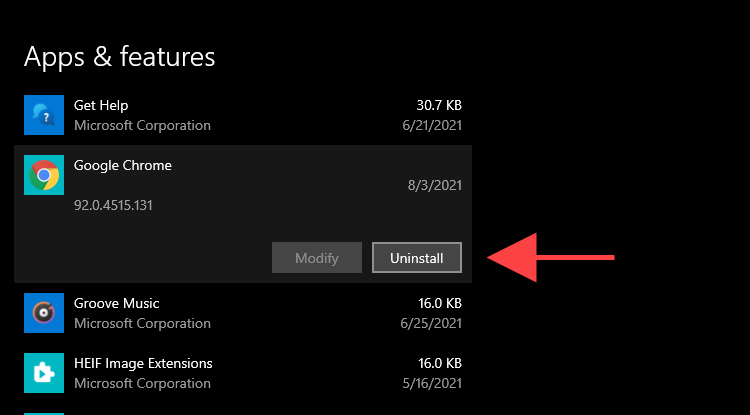
3. 打开文件资源管理器窗口并将两个文件夹路径复制并粘贴到地址栏中。 然后,删除该文件夹下的所有项目。
- %userprofile%\AppData\Local\Google\Chrome
- C:\Program Files\Google\Chrome
4. 下载 Google Chrome 安装程序存根并重新安装 Chrome。
如果雅虎! 搜索再次显示为您的默认搜索引擎,使用专用的程序移除器(例如 Revo Uninstaller)移除 Chrome,然后重试。
在 macOS 上重新安装 Chrome
1. 打开Finder窗口并选择侧边栏上的应用程序。
2. 按住 Control 并单击Google Chrome并选择移至废纸篓。
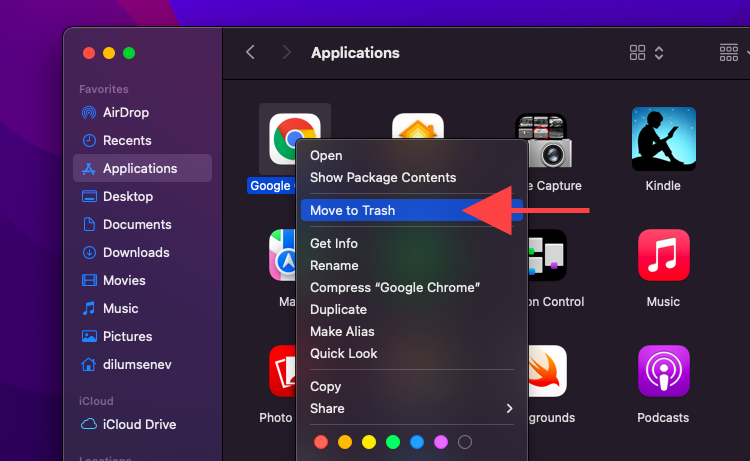
3. 在菜单栏上选择前往>前往文件夹。 然后,访问以下目录并将其中的所有项目移动到Trash 。
- ~/图书馆/应用程序支持/谷歌/Chrome
- ~/图书馆/缓存/谷歌/Chrome
4.下载Mac版谷歌Chrome安装包,用它重新安装浏览器。
甩掉包袱!
你终于设法摆脱了雅虎! 在 Chrome 中搜索? 那太棒了! 限制自己从信誉良好的来源下载应用程序,在安装应用程序时选择退出其他软件,并停止侧载扩展程序,应该可以最大限度地减少未来浏览器劫持者感染 PC 或 Mac 的机会。
或者,让反恶意软件扫描程序在后台运行可以进一步保护您的计算机免受恶意威胁。 了解适用于 Windows 和 Mac 的最佳恶意软件扫描程序。
